小编教你如何给电脑设置开机密码
- 分类:帮助 回答于: 2017年08月23日 16:05:55
很多朋友都想要学习将电脑设置密码的方法,毕竟设置开机密码的做法还是非常流行,那么到底电脑密码要怎么操作呢?下面小编就给大家带来设置开机密码图文教程吧,希望大家看完之后都能够喜欢这个方法哦!
电脑密码的设置是目前最简单、最安全、最实用的起保护作用的手段,满足绝大部分用户的基本需求,如果你不知道该如何去设置电脑密码,那么小编我今天将教你学会如何设置开机密码。希望能帮的到你
设置开机密码
windows7系统设置
首先打开【控制面板】

电脑密码(图1)
在控制面板中找到【用户账户】
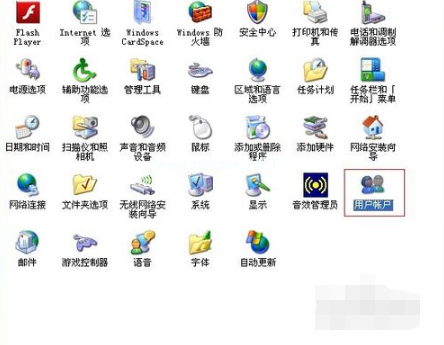
电脑密码(图2)
可选择一个账户或者创建一个账户

电脑密码(图3)
点击【创建密码】

电脑密码(图4)
在下图窗口填写自己的开机密码,点击【创建密码】
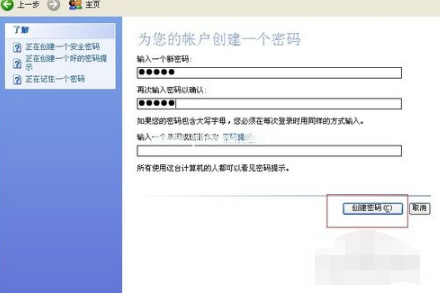
电脑密码(图5)
设置完成

电脑密码(图6)
windows10系统
同样我们打开控制面板
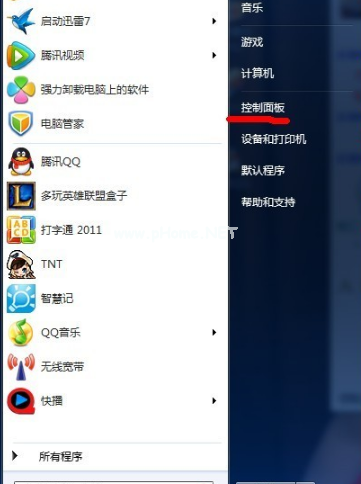
电脑密码(图7)
找到【用户账户】
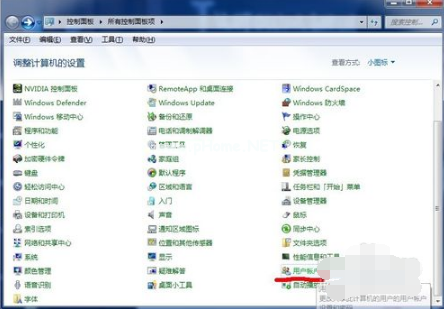
电脑密码(图8)
选择用户点击【创建密码】

电脑密码(图9)
填写密码,点击【创建密码】

电脑密码(图10)
创建成功

电脑密码(图11)
以上就是win7和win10的开机密码设置的方法了,是不是觉得很简单呢?感兴趣就试试吧。
 有用
72
有用
72


 小白系统
小白系统


 1000
1000 1000
1000 1000
1000 1000
1000 1000
1000 1000
1000 1000
1000 0
0 0
0 0
0猜您喜欢
- 本地连接不见了怎么办,小编教你修复本..2017/11/25
- 电子邮箱是什么?全面解析及使用指南助..2024/10/05
- 电脑总是蓝屏如何处理2021/01/09
- 电脑重装系统后出现蓝屏代码0x0000007..2021/01/12
- 移动宽带651一键修复超详细图文教程..2020/08/30
- 电脑死机,小编教你怎么解决电脑出现死..2018/09/22
相关推荐
- 怎么使用联想电脑一键恢复,小编教你怎..2017/12/12
- 如何设置自动回复?揭秘方法和专业技巧..2024/06/22
- 电脑自带的截图快捷键,小编教你怎么使..2018/05/14
- 惠普官网怎么下载打印机驱动..2022/11/11
- 苹果电脑系统如何优化2020/04/03
- 东芝笔记本重装系统教程2020/12/13




















 关注微信公众号
关注微信公众号





